| Cursus Nieuw in Word 2013 | go to : Index - Vorige - Volgende | ||
| Les 3 | Nieuw in Word 2013 | ||
| Het tabblad "Ontwerpen" | |||
| Het tabblad "Ontwerpen" is ook volledig aangepast. Nu zie je onmiddellijk de verschillende opmaken. Om een opmaak toe te passen, hoef je deze enkel te kikken. Heb je een opmaak gewijzigd naar je eigen behoeften, en wil je deze bij elk ander document gebruiken, klik je de knop "Als standaard instellen". |
|||
 |
|||
| Het menu "Instellngsopties" | |||
| Nieuw ook is het menu "Instellngsopties" dat verschijnt wanneer je een ingevoegd item selecteert. Hiermee kun je onmiddellijk de tekstterugloop wijzigen. |
|||
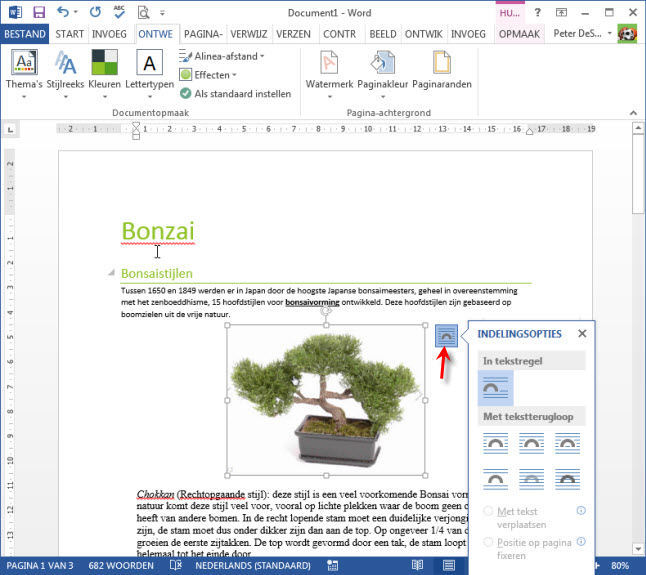 |
|||
| Het navigatievenster | |||
| Het navigatievenster is ook aangepast. Wanneer je document is opgemaakt met verschillende stijlen, kun je navigeren doorheen deze stijlen. Dit maakt het makkelijker te bewegen, vooral in grote documenten. Je kunt het lint invouwen, door het naar bovenwijzend pijltje te klikken rechts onderaan het lint. |
|||
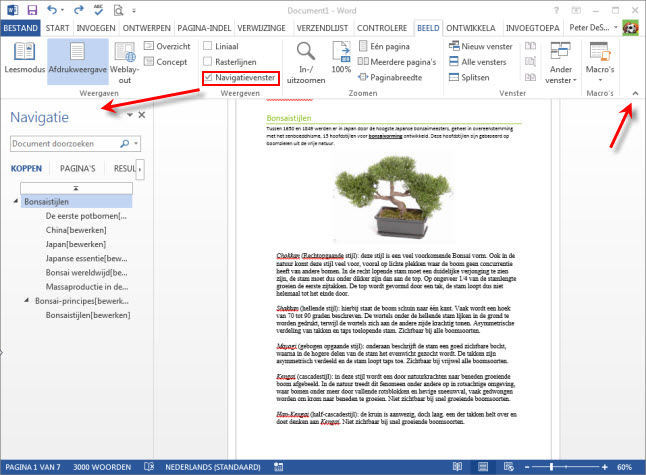 |
|||
| Dit geeft je wat meer werkruimte. Om het lint terug uit te vouwen klik je een tabblad. |
|||
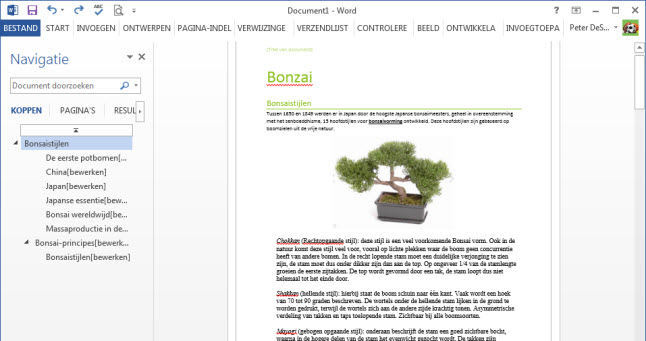 |
|||
| Om het lint terug vast te pinnen, klik je het pin-icoontje onderaan het lint. | |||
 |
|||
| Invoegen van een kop- of voettekst. | |||
| Nieuw ook zijn de opties bij het invoegen van een kop- of voettekst. Klik de knop "Info over document" en je krijgt een lijst met standaard kop- en voetteksten. |
|||
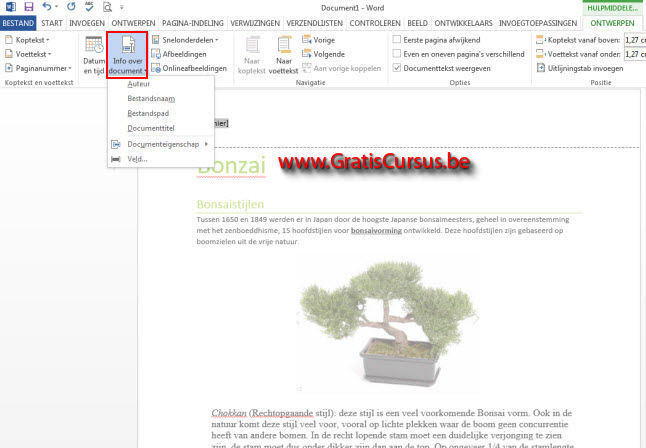 |
|||
| > | |||
| Index - Vorige - Volgende | |||
copyright © 2012 - gratiscursus.be
![]()
>

